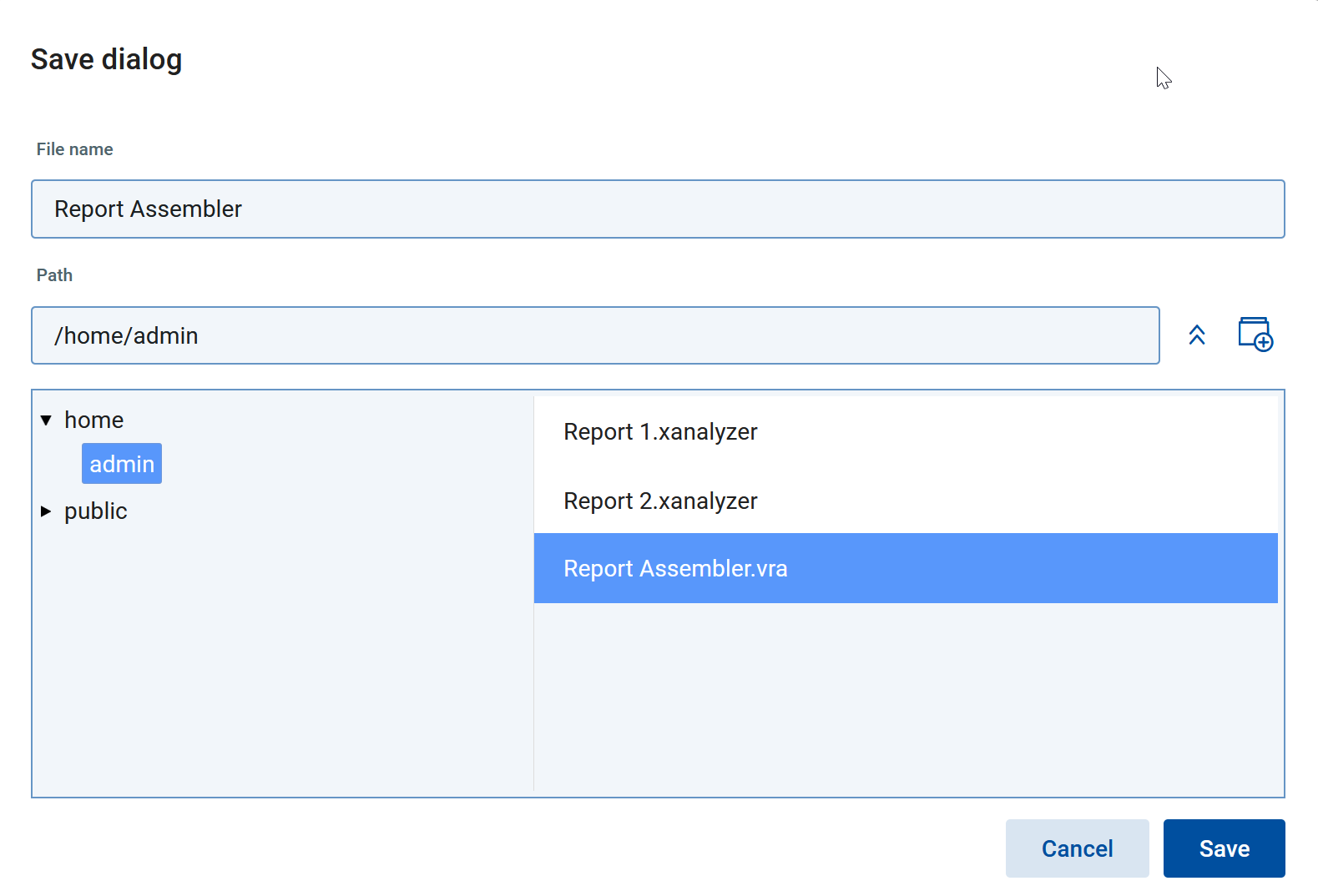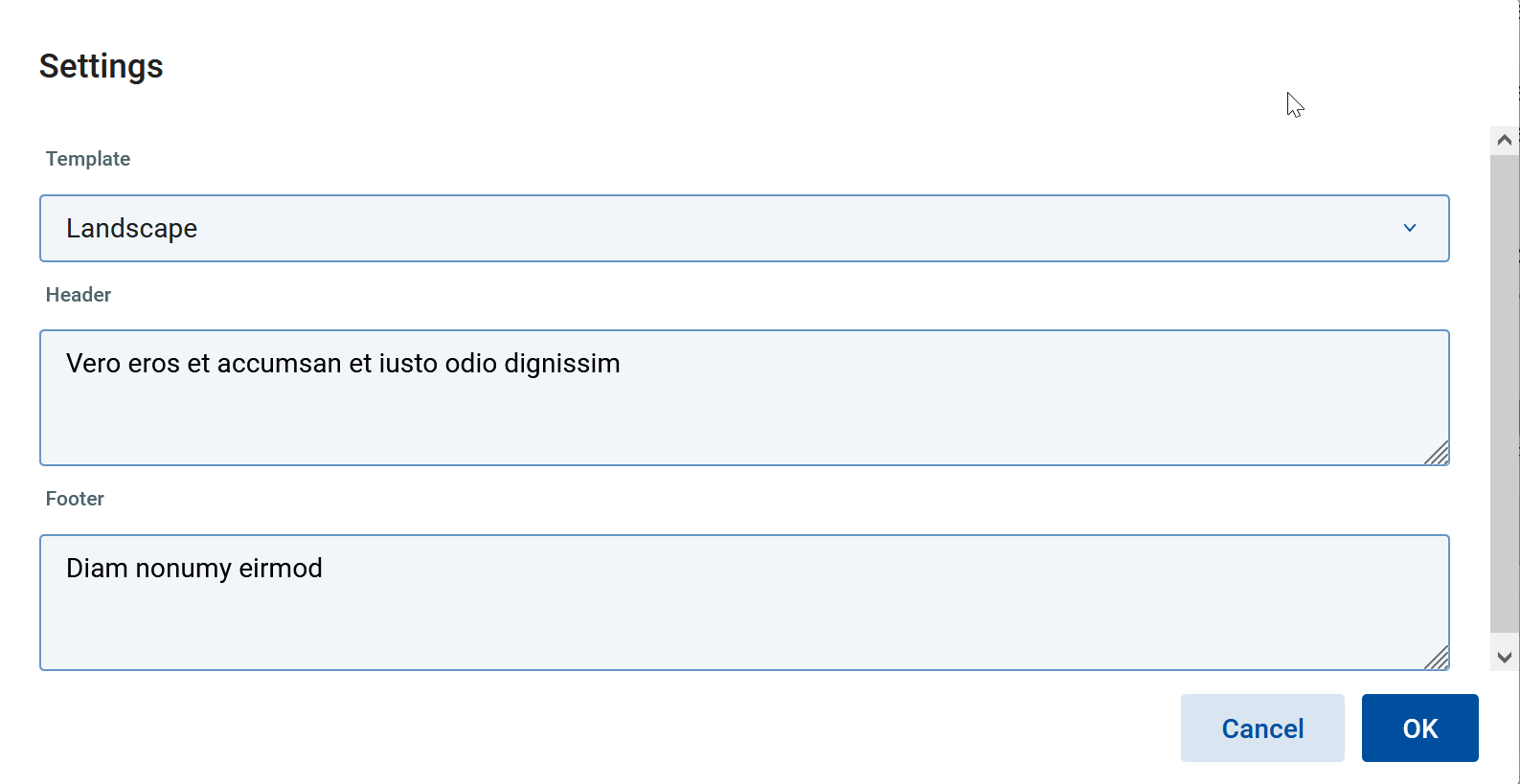Приложение Сборщик Отчётов
Сборщик отчетов имеет три основные области:
Слева вы видите панель с обзором выбранных вами Отчётов Анализатора.
один посередине для настройки информации для выбранного подотчета
а справа вы видите представление выбранного подотчета.
В следующей таблице мы описываем основные функции, которые вы можете использовать в Сборщике Отчётов.
Объект | Описание | |
|---|---|---|
Сохранить | Когда вы нажимаете Сохранить, откроется новый диалог.
Выберите путь для сохранения Определения Сборщика Отчётов и введите имя файла. Нажмите кнопку Сохранить. Файл будет сохранён. | |
Настройки | При нажатии кнопки Настройки, открывается диалоговое окно Настройки.
Шаблон: В разделе шаблонов вы выбираете шаблон Сборщик Отчётов, который хотите использовать. Мы отправляем наш продукт с двумя образцами: горизонтальный и вертикальный. Вы можете добавить новые шаблоны Сборщик Отчётов или настроить существующие (см. главу 8.3.3 и 8.3.4). Заголовок: Здесь вы определяете информацию заголовка отчета. Вы можете использовать встроенные параметры. Подробности см. Встроенный Параметр. Нижний колонтитул: Здесь вы определяете информацию нижнего колонтитула отчёта. Вы можете использовать встроенные параметры. Подробности см. Встроенный Параметр. | |
Создать отчёт | Нажмите кнопку Создать отчёт, и сразу же будет создан отчёт. ПримечаниеДля каждого Отчета Анализатора мы определили фиксированное время из 5 минут. |